Importazione ed esportazione più semplici su WordPress con WP File Download
L'aggiornamento WP File Download alla versione 5.0 sembra ingannevole. Non appena l'aggiornamento termina il download e l'installazione, faticherai a vedere molti cambiamenti. Scava più a fondo, tuttavia, e troverai molte nuove funzionalità con cui giocare, inclusi nuovi strumenti di importazione ed esportazione e più opzioni di accesso ai file.
Le principali modifiche apportate all'ultimo aggiornamento ti consentono di spostare più facilmente i tuoi file tra siti Web o server, ma sono presenti anche nuove funzionalità per dare più potenza ai file. La serie di modifiche più significative in WP File Download 5.0 è la possibilità di esportare e importare file da diversi tipi di sistemi. Tuttavia, con WP File Download ora puoi anche controllare l'accesso ai file con una granularità più precisa, oltre a proteggere i tuoi contenuti multimediali fornendo date di scadenza ai file.
Importazione ed esportazione di file WordPress
L'ultima versione di WP File Download Che tu stia spostando server, creando un nuovo blog WordPress o passando a WP File Download da un altro plug-in, ora è molto probabile che sarai in grado di utilizzare WP File Download con il minimo sforzo. Puoi trovare tutti gli strumenti nella Importa/Esporta nella configurazione di WP File Download
Il primo nuovo strumento di importazione ed esportazione è rivolto agli attuali utenti WP File Download che desiderano importare o esportare file e categorie. WP File Download ti consente di esportare diverse parti della tua libreria di file: tutti i file e le categorie, la struttura delle categorie senza file o alcune categorie e i relativi file.
Se scegli di esportare una selezione della tua libreria di file WordPress, scegli manualmente le categorie utilizzando il Seleziona categorie . Seleziona semplicemente tutte le categorie che desideri esportare e, una volta terminato, fai clic su Esegui esportazione . WP File Download salva tutti i tipi di esportazioni come file XML, che puoi importare in seguito.
L'importazione è altrettanto semplice. Puoi importare tutti i file esportati utilizzando la sezione seguente: importa file/categorie . Utilizza il selettore file per scegliere il file esportato che desideri importare nuovamente nella libreria di file WordPress. Prima di cliccare su esegui importazione , puoi spuntare la casella per importare solo la struttura.
In altre parole, è possibile replicare la struttura esportata senza copiare i file.
Questo strumento di importazione non è utile solo per importare file che potresti aver rimosso in precedenza. È particolarmente utile anche se disponi di più configurazioni WordPress su server diversi. Se desideri copiare alcuni file o configurazioni da un sito Web WordPress all'altro, puoi farlo proprio con lo strumento di importazione di WP File Download!
La sezione successiva, quindi, ti consente di importare file dal tuo server, il che è particolarmente utile se si tratta di una nuova installazione di WordPress. Se il tuo server ospitava già un sito Web diverso, ad esempio, puoi utilizzare questo strumento per importare alcuni dei file che hai utilizzato nell'altro blog.
WP File Download ti consente di scegliere un numero qualsiasi di cartelle dal tuo server e importa non solo la struttura, ma anche i file. Per importare file dal server, seleziona le caselle accanto a ciascuna cartella. Puoi fare clic sui nomi delle cartelle per espanderne il contenuto, il che è utile se desideri importare solo alcune cartelle.
Dopo aver selezionato le cartelle, fare clic su importa cartella . La nuova finestra pop-up ti consente di scegliere dove importare i file e cosa importare. Se scegli ROOT dal primo menu a discesa, tutti i file multimediali e le categorie verranno importati nel livello più alto della libreria di file WordPress.
La seconda opzione di importazione ti consente di scegliere se importare solo le cartelle selezionate o caricare ricorsivamente file e cartelle nelle directory scelte.
WP File Download 5.0 include anche un terzo strumento di importazione, ma potresti non essere in grado di vederlo per impostazione predefinita: WP Download Manager Import. Questo strumento è visibile solo se hai attivato il plugin WordPress Download Manager . Se invece desideri migrare a WP File Download , utilizza questo strumento per importare i tuoi file: scegli semplicemente quale categoria di Download Manager importare, clicca su Esegui importazione e seleziona dove importare i file e le categorie.
Ruoli di accesso ai file più flessibili
Se non hai bisogno di spostare file o se sei soddisfatto della tua configurazione attuale, WP File Download 5.0 ha ancora qualcosa di nuovo per te: nuovi ruoli di accesso. Prima, potevi decidere quali ruoli utente potevano gestire le categorie e accedere WP File Download. Ora puoi anche decidere quali ruoli utente possono scaricare e visualizzare in anteprima i file.
Per accedere alle nuove impostazioni del ruolo utente, vai alla WP File Download , quindi cerca la scheda Ruoli utente. Troverai i file di download e ai file di anteprima alla fine di ciascun ruolo utente.
Attiva e disattiva gli interruttori per ciascun ruolo utente per concedere o revocare l'accesso.
Mentre sei nella WP File Download , c'è anche un'altra novità nelle impostazioni principali , nella scheda frontend Se il tuo server Apache ha x-SendFile abilitato, puoi anche configurare WP File Download per servire i file utilizzando x-SendFile, il che dovrebbe comportare prestazioni migliori. È possibile attivare l'interruttore se l'opzione è disponibile.
L'ultima novità relativa ai file nell'ultimo aggiornamento è la possibilità di impostare una data di scadenza per i file WP File Download . Se possiedi un negozio, ad esempio, potresti offrire un file gratuitamente, ma solo per un periodo limitato. La data di scadenza è il mezzo per raggiungere questo obiettivo.
Per impostare una data di scadenza, fare clic su un file in WP File Download . Scorri verso il basso fino a visualizzare il data di scadenza e scegli una data e un'ora di scadenza dal calendario. Ricordati di salvare le impostazioni quando hai finito.
Se sei pronto a spostare server o installazioni WordPress, o se ti piace la tua configurazione attuale e vuoi assicurarti di non perderla, allora sei pronto per l'aggiornamento a WP File Download 5.0. Con l'ultima versione di WP File Download, puoi importare ed esportare file e categorie a piacimento e proteggere meglio i tuoi file.
Ti interessa provare WP File Download ? Dai un'occhiata al plugin qui
Quando ti iscrivi al blog, ti invieremo un'e-mail quando ci saranno nuovi aggiornamenti sul sito, così non te li perderai.


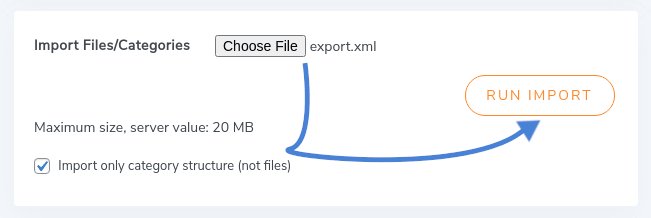
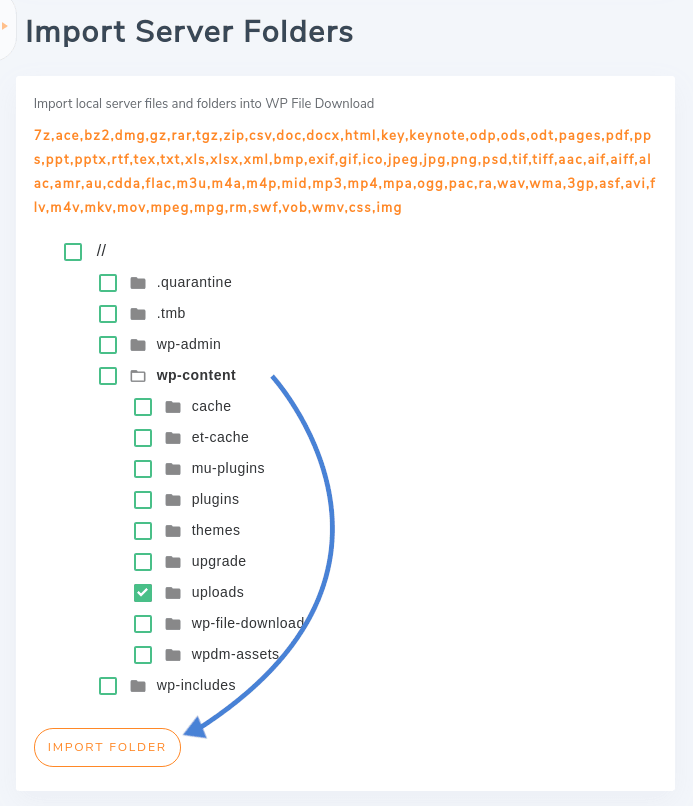
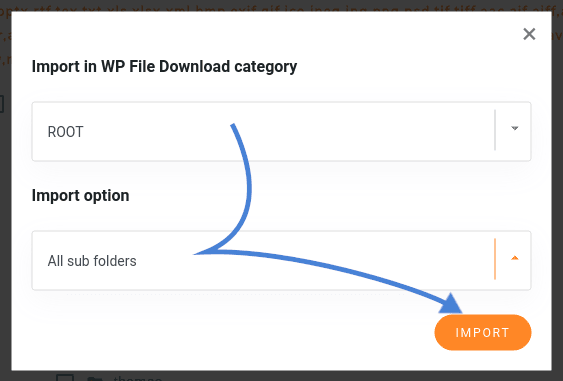
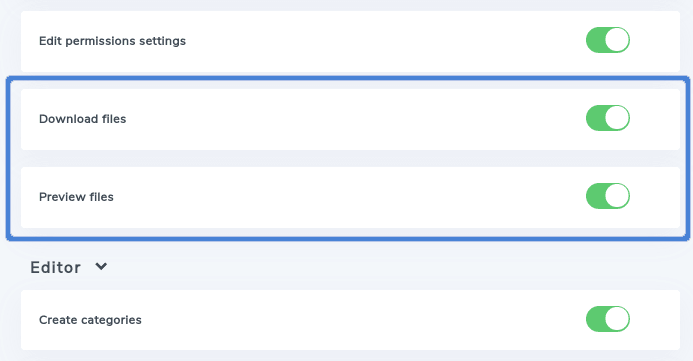
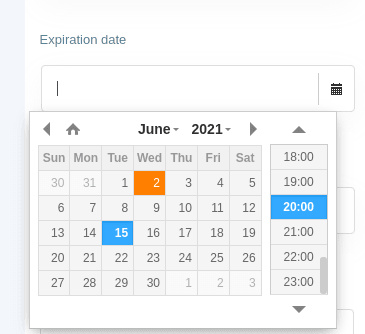


Commenti